Het kunnen zien van verschillende kleuren en genieten van hun schoonheid is een van de grootste geschenken die de mensheid is geschonken. Door overal kleuren aan toe te voegen, wordt het mooier en aantrekkelijker.
Of het nu gaat om het maken van een kunstwerk, het ontwerpen van iets of gewoon kleuren, het kiezen van de juiste combinatie van kleuren draagt bij aan de esthetiek. Kleurkiezer is een hulpmiddel waarmee u verschillende kleurnuances nauwkeurig kunt identificeren op elke afbeelding of elk scherm.
Een menselijk oog kan 100 miljoen kleuren zien, maar kan zich vaak niet de exacte kleurtint herinneren die ze eerder hebben gezien. Met de kleurkiezer voor vensters kunt u de exacte kleurtint kiezen die u in een afbeelding of browser hebt gezien en deze voor bewerkingsdoeleinden gebruiken. Dit zal je helpen om een betere kleurencombinatie te krijgen en dus een betere versie van het project dat je van plan was te ontwikkelen.
- 10 Windows-kleurkiezers om een kleur te kiezen
- Bonustip-Kleurovereenkomst-videoclips op Windows
10 Windows-kleurkiezers om een kleur te kiezen
Met kleurkiezers kunt u alle kleurschakeringen identificeren en kiezen die u anders misschien niet zou kunnen. Deze tool helpt je om de exacte kleurtint te kiezen die je eerder op een website, afbeelding, enz. hebt gezien voor je projecten zoals het ontwerpen van een website, het maken van een logo, het bewerken van een afbeelding, enz.
Als u de exacte kleurtinten en combinaties kunt kiezen, verandert het uiterlijk van alles waar u aan werkt in grote mate. Laten we dus eens kijken naar tien van de beste kleurkiezers die beschikbaar zijn op Windows 10 en die u kunt gebruiken.
1. Microsoft gratis kleurenkiezer (alleen Windows 10)
Microsoft Free Color Picker is een krachtige UWP-tool die kleuren kan kiezen uit een afbeeldingsbestand of een scherm.
Het is heel eenvoudig te gebruiken. Door op de Win + Shift + S-toetsen te drukken, wordt de gewenste schermafbeelding op het klembord vastgelegd en vervolgens door op de knop Klembord in het hoofdvenster van de tool te drukken, wordt de afbeelding geladen en kunt u elke gewenste kleur kiezen .
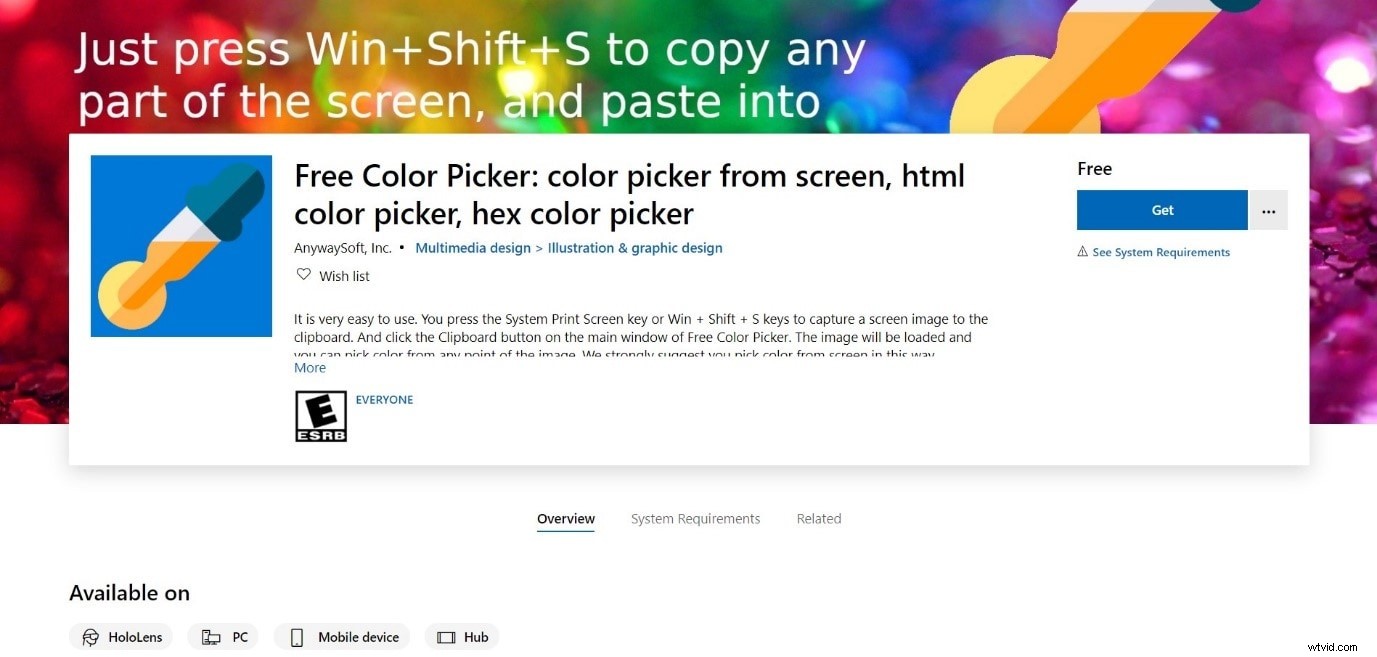
Kenmerken:
- Kies een afbeelding van een klembord, afbeeldingsbestand op een schijf of gebruik de functie voor het vastleggen van schermen
- Krijg kleuren in Hex-, RGB-, HSL-, HTML-, CMYK-indelingen
2. ColorPic
ColorPic is een tool gemaakt door Iconico en valt onder de subcategorie Web Design. Het is een eenvoudig hulpmiddel dat beschikbaar is voor alle gebruikers die Windows 2000 of eerdere versies gebruiken.
Met deze tool kun je alle kleuren op een monitor met hoge resolutie kiezen door er simpelweg naar te wijzen en paletten van ongeveer 16 kleuren tegelijk te pakken.
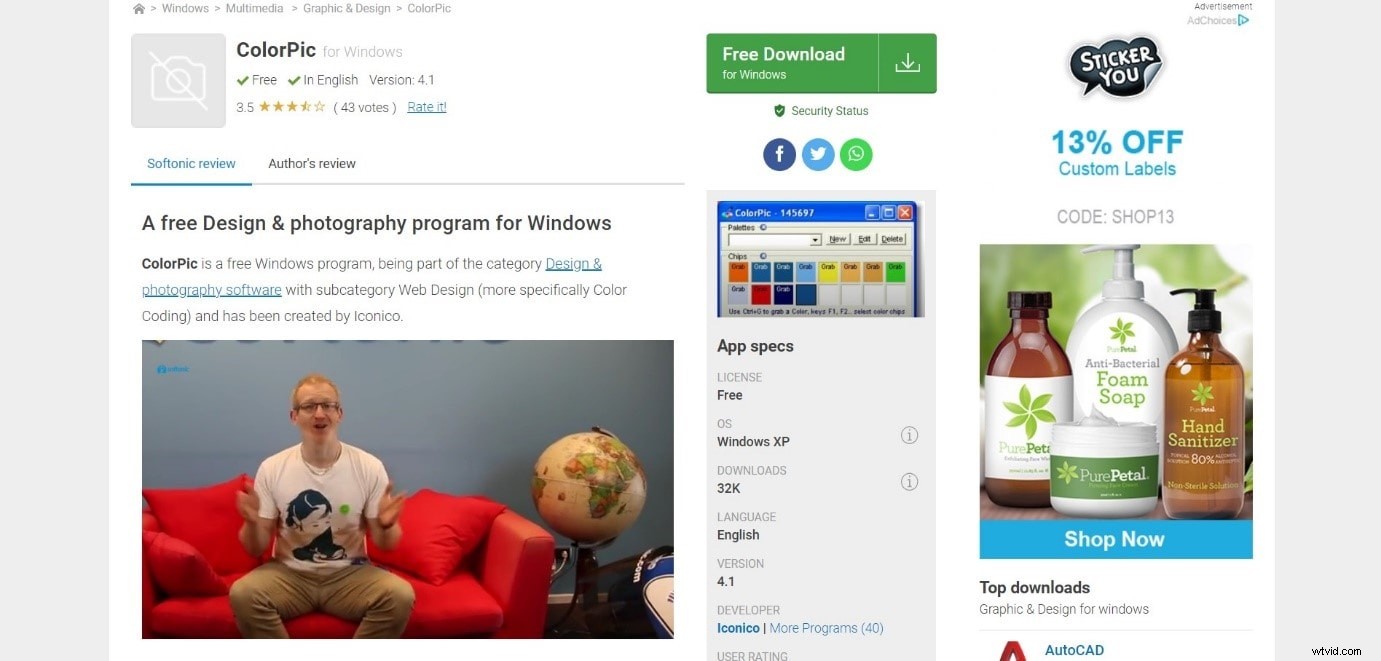
Kenmerken:
- Kan verzadiging, tint, rood, groen en blauw aanpassen
- Kan kleuren aanpassen met behulp van vier geavanceerde kleurmixers
- Aanpasbaar vergrotingsgebied en kan met elk ander programma worden gebruikt
3. Instant Pipet
Instant Eyedropper is een gratis tool die elke kleur met slechts één klik kan identificeren en opslaan.
Eenmaal geïnstalleerd, hoeft u alleen maar met uw muisaanwijzer op het pictogram Instant pipet op de onderste werkbalk te tikken en de aanwijzer naar het gebied van de kleur te verplaatsen die u wilt kopiëren. Nu moet het klembord de kleurcode van de geselecteerde kleur geven.
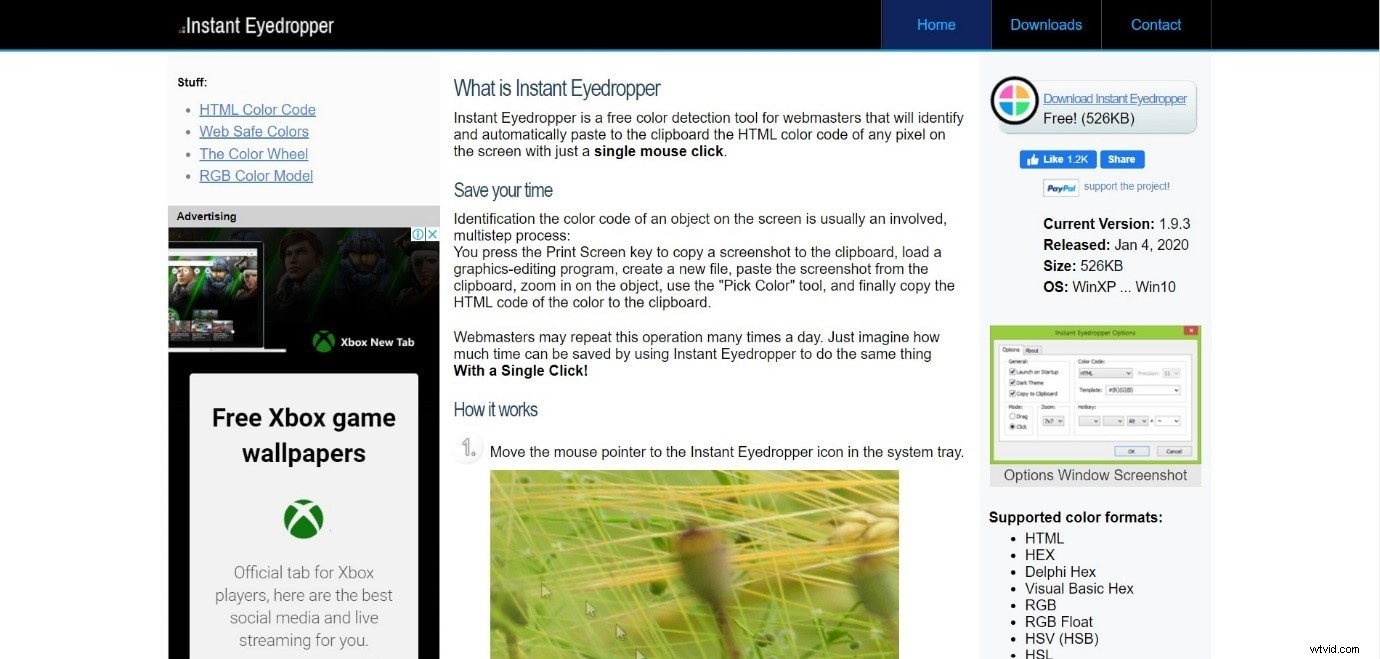
Kenmerken:
- Maakt het mogelijk om de kleur te kopiëren en de kleurcode te identificeren
- Ondersteunt formaten zoals HTML, HEX, Delphi Hex, Visual Basic Hex, RGB, RGB Float, HSV (HSB), HSL, Long, enz.
4. Gewoon kleurkiezer
Just Color Picker is een handig en snel hulpmiddel dat kan worden gebruikt om elke kleur op uw Windows-pc vast te leggen.
Om een kleur en de kleurcode te kiezen, kiest u het gewenste formaat en plaatst u de cursor op de gewenste kleurtint en drukt u op Alt + X. Om de kleurcode nu te kopiëren, klikt u op de knop Waarde kopiëren.
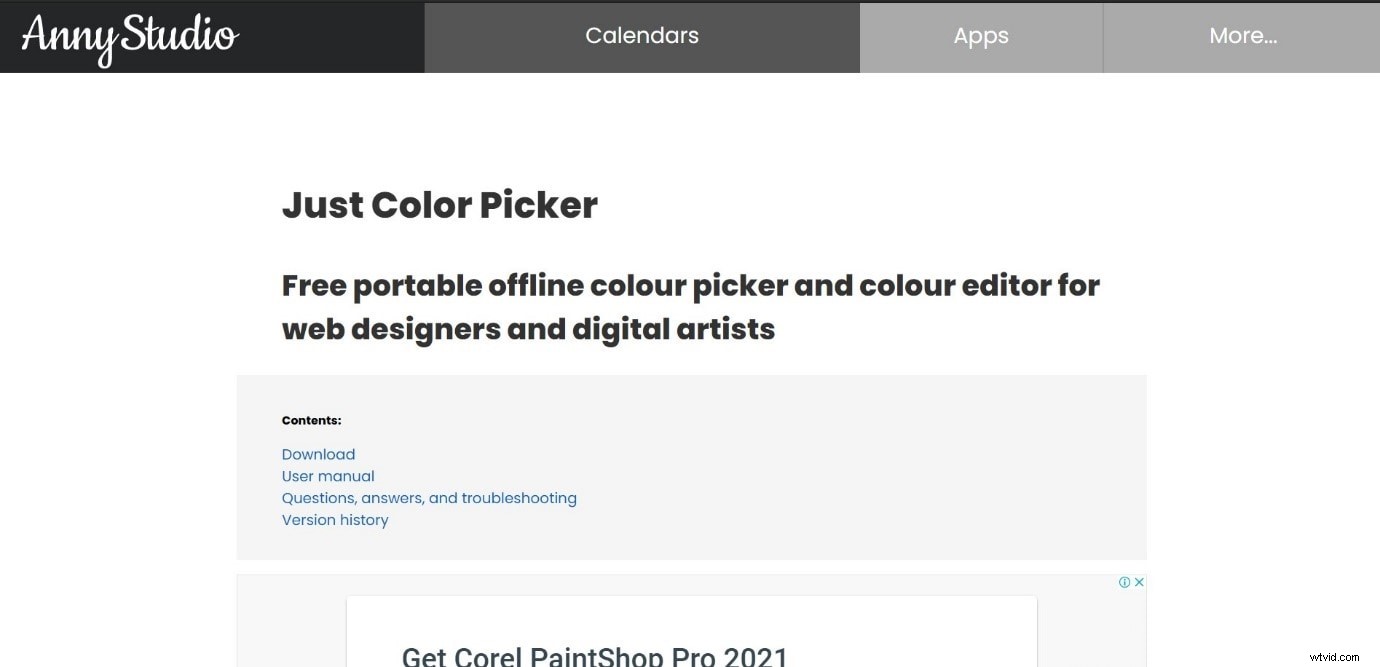
Kenmerken:
- Eenvoudige verwerking van kleurruis wordt bereikt door middel van gemiddelde kleurbemonstering
- Toetsenbordbediening voor cursorbewegingen en 3x, 9x en 15x vergrotingsopties voor meer precisie.
Schermbevriezingsfunctie voor eenvoudige bemonstering van kleuren die van tint veranderen als gevolg van cursorbeweging
5.ColorZilla
ColorZilla is een add-on-tool voor Firefox die nuttig kan zijn voor grafische ontwerpers en webontwikkelaars die aan kleurgerelateerde taken werken.
ColorZilla stelt de gebruiker in staat om op elk punt in uw browser kleur te lezen, de kleur aan te passen en in een andere toepassing te plakken. U kunt er zelfs snel een kleurenpalet op een pagina mee analyseren en inspecteren.
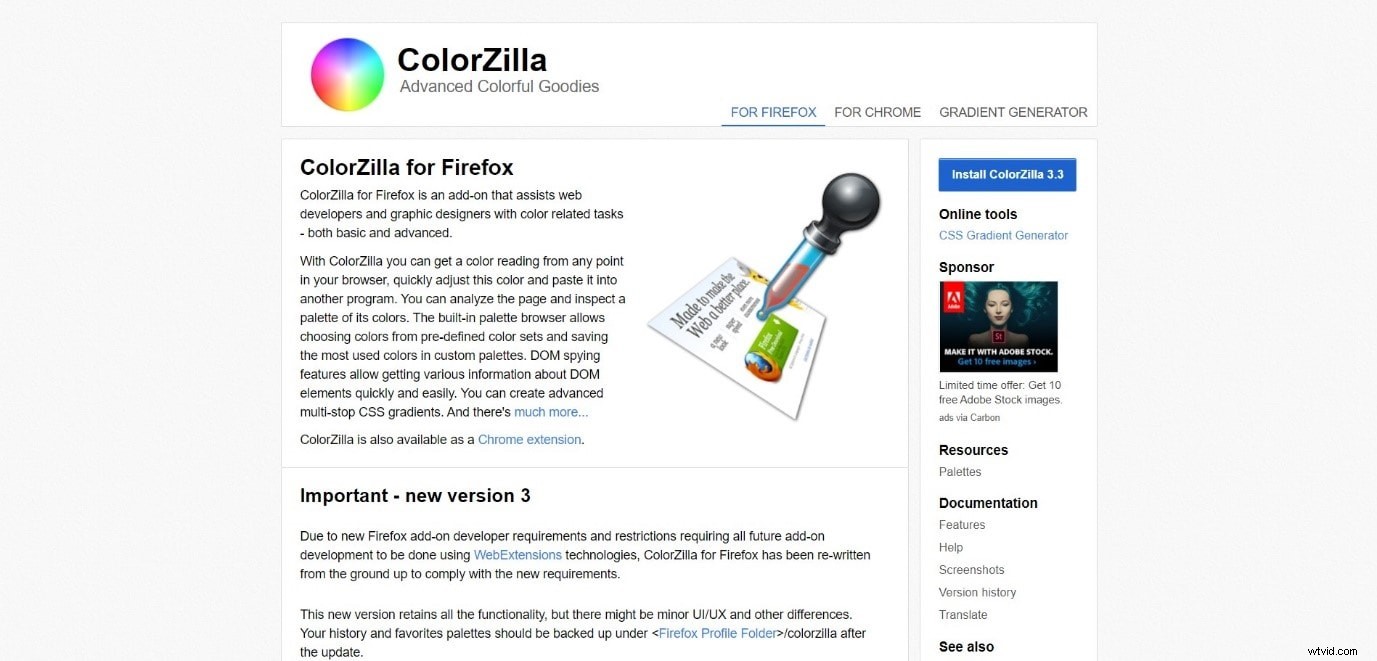
Kenmerken:
- Kan de gemiddelde kleur van een specifiek gebied samplen, of dit nu op een gemiddelde afbeelding is of een ruisachtige achtergrond
- Kan kleuren samplen van lokale "file://" URL's
- Nieuwe bemonsteringsmodi - 3x3, 5x5, 11x11, 25x25 pixels
6. ColorPick-pipet
ColorPick Eyedropper is een Chrome-tool waarmee u kleurwaarden van verschillende webpagina's en meer kunt kiezen.
De kleuren zijn gekozen uit een screenshot van een pagina die alleen wordt bijgewerkt als je naar beneden scrolt. Om een momentopname te maken, kunt u de R-knop gebruiken of op het tabblad opnieuw maken tikken.
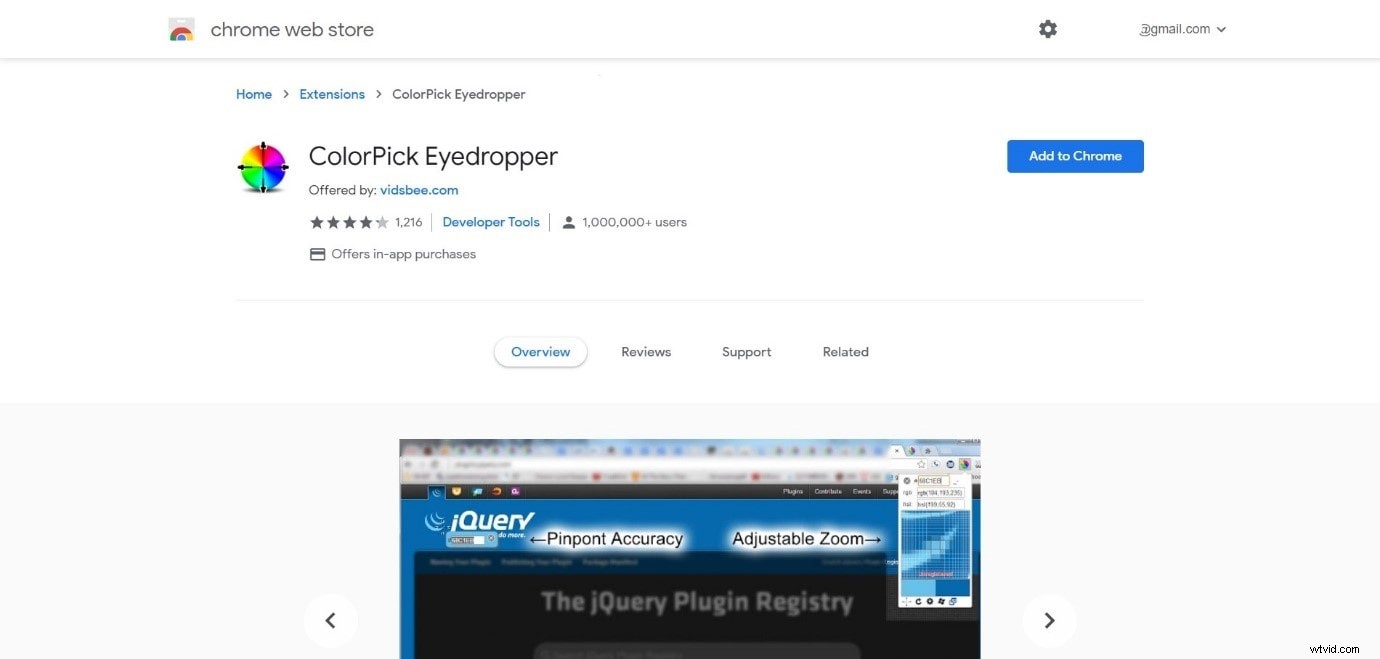
Kenmerken:
- Heeft webpaginaregio zoom of vergrotingsloepfuncties
- Zoomfuncties waarmee u de nauwkeurigheid van de uitlijning tot op de pixel nauwkeurig kunt zien bij het uitvoeren van aanpassingen aan de webontwikkeling
- Biedt een hulpraster en geeft de hexadecimale kleurnamen
7. Kleurenkiezer
Colorpicker is een efficiënt hulpmiddel waarmee u alle kleuren kunt kiezen met behulp van drie RGB-schuifregelaars die in het hulpmiddel aanwezig zijn. Met deze kleurenkiezer kun je elke kleur van elk scherm pakken door de cursor er gewoon op te richten.
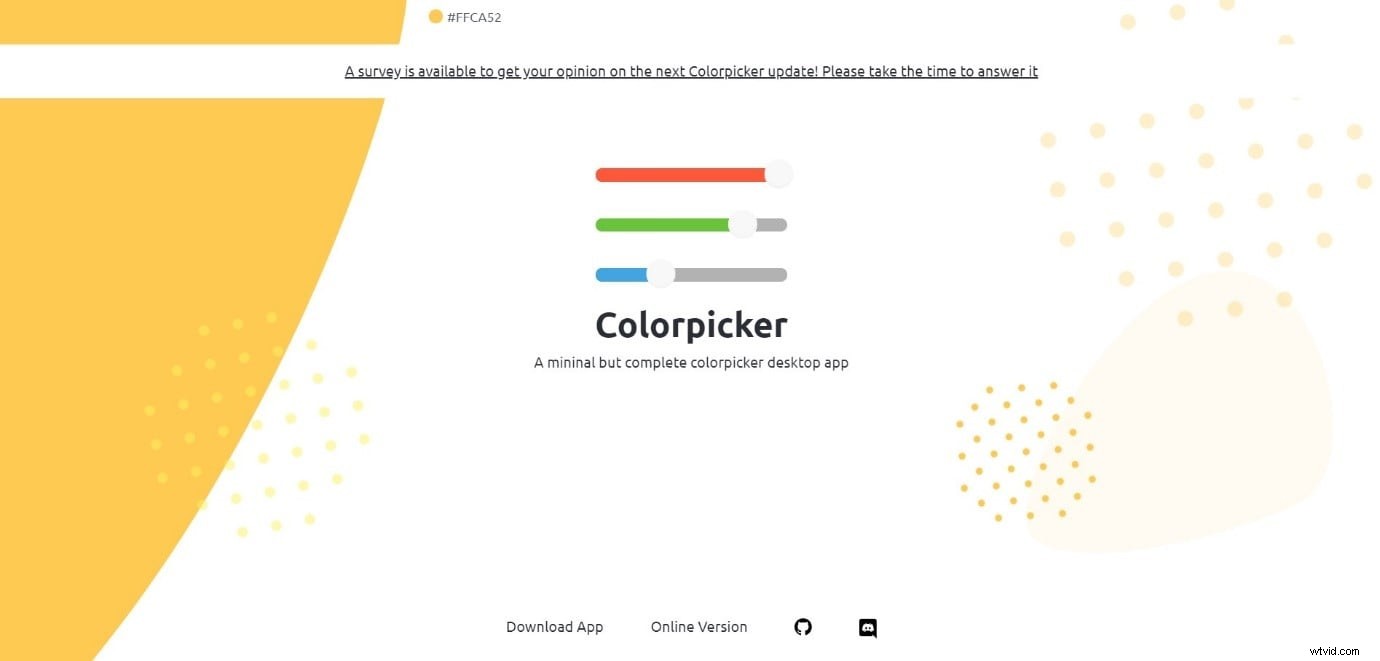
Kenmerken:
- Kies, organiseer, bewerk en bewaar alle gewenste kleuren
- Selecteer een kleur in uw browser, ontwerpsoftware of alleen een afbeelding
- Kan de geselecteerde kleuren in meerdere paletten opslaan
8. Kleur bijsnijden
Color Crop is een hulpmiddel dat kleuren in verschillende hexadecimale kleurcode-indelingen kan identificeren en weergeven.
Om een kleur te kopiëren, hoeft u alleen maar de pipet naar een willekeurig punt op het scherm te slepen en los te laten. De kleurcode voor de geselecteerde kleur wordt automatisch naar het klembord gekopieerd.
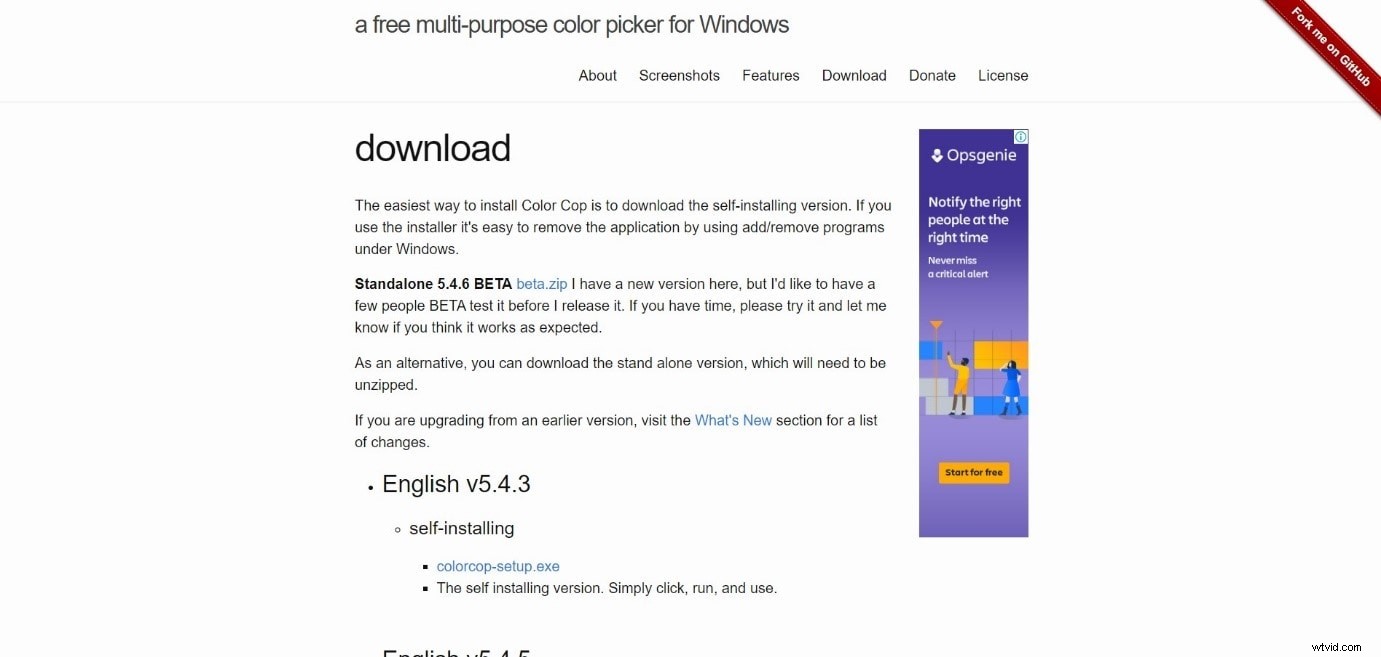
Kenmerken:
- Een enkele pixeloptie of gemiddelde steekproeven van 3x3/5x5 zijn beschikbaar.
- Een vergrootglas voor de precieze locatie van een kleur
- Kleuropties zoals Snap to Detect WebSafe, WebSafe, Reverse, Convert to Grayscale, Random, etc. zijn beschikbaar
9. Gereedschap Regenboogkleur
Rainbow Color Tool is een Firefox-browseradd-on waarmee u kleuren op uw scherm kunt kiezen.
U kunt dit doen door de cursor eenvoudig op de gewenste kleur te verplaatsen. Er wordt een vierkante miniatuur van de kleur weergegeven samen met de kleurcode. Tik op het tabblad Kopiëren om de kleurcode te kopiëren.
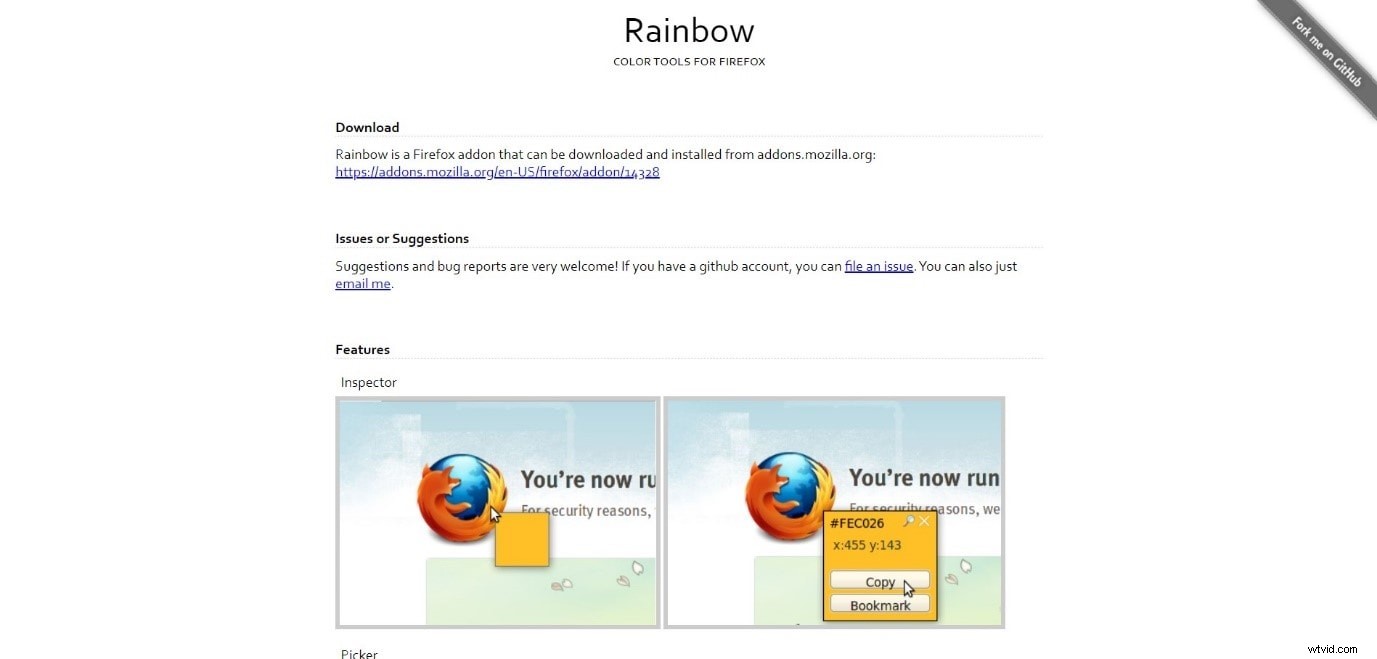
Kenmerken:
- Eenvoudige selectie van kleur en kleurcode
- Eenvoudige kleurbewerking en bladwijzeropties
- Maak een bibliotheek om uit een reeks gewenste kleuren te kiezen
10. ColorPix
ColorPix is een gestroomlijnd gratis hulpmiddel dat door Windows-gebruikers kan worden gebruikt als hulpmiddel voor het opmaken van kleuren.
Met deze tool kun je elke kleur onder je muisaanwijzer kiezen met een simpele klik en deze rechtstreeks naar het klembord kopiëren.
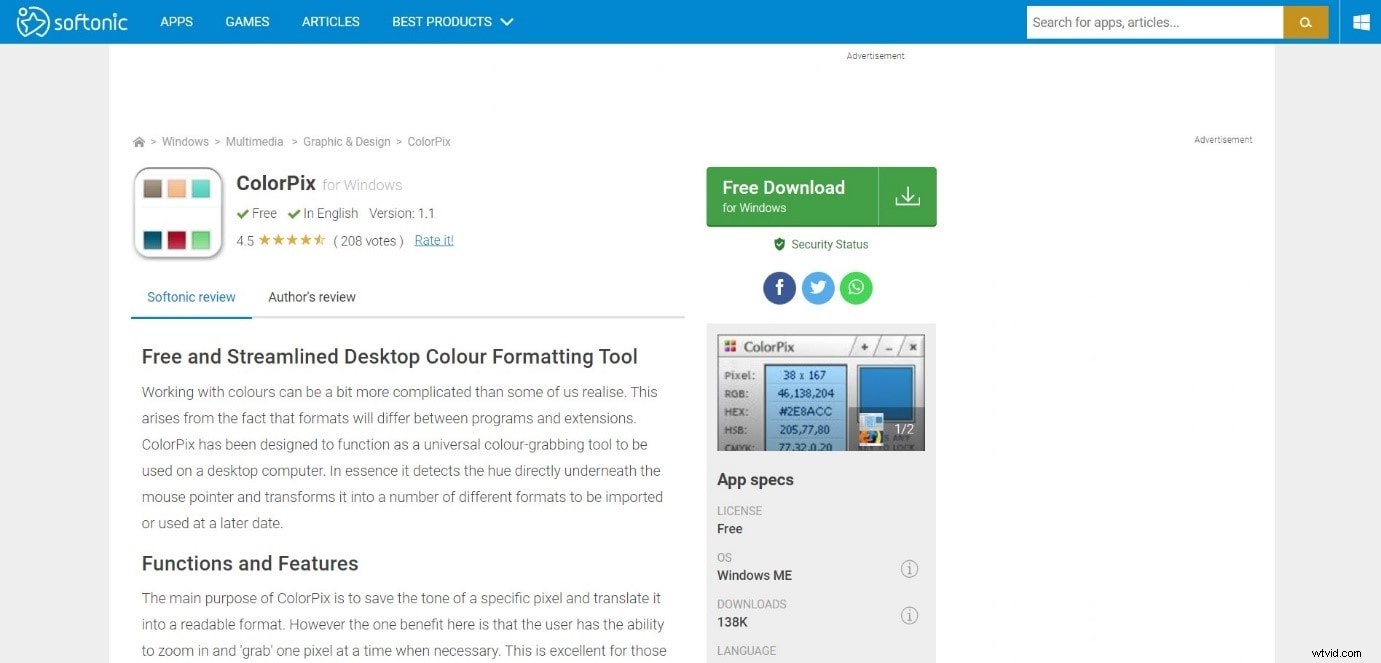
Kenmerken:
- Een zeer handige zoomfunctie om gemakkelijk kleuren te kiezen
- Beschikbaarheid van extra kleurenpaletten en -schema's die kunnen worden gedownload
- Kan de zeer specifieke waarde van kleuren reproduceren
Bonustip-Kleurovereenkomst Videoclips op Windows
Wondershare Filmora is een van de beste en meest gebruikte videobewerkingsprogramma's over de hele wereld, zowel door professionals als door beginners. De Wondershare Filmora X is de nieuwste versie van de software die een uitgebreide set functies biedt die kunnen worden gebruikt om professionele films te maken tot kleine GIF's.
Met de nieuwe functie voor kleurafstemming in Filmora X kun je met een paar klikken automatisch verschillende videoclips in kleur corrigeren. Deze functie is een grote toevoeging aan de software omdat het de noodzaak voor kleurcorrectie van elke video afzonderlijk vermijdt en het mogelijk maakt om een willekeurig aantal video's te combineren zonder dat ze opvallen in termen van kleurtinten en vermijdt
Laten we eens kijken hoe kleurafstemming kan worden gedaan tijdens het bewerken van een video in Filmora X.
Te volgen stappen:
Stap 1:Sleep de video's en foto's die u wilt bewerken naar uw tijdlijn en zet ze neer. Om aangepaste kleurcorrectie uit te voeren, kiest u een foto of clip en gaat u verder met het aanbrengen van wijzigingen.
Stap 2:Verplaats nu het hoofd naar het deel van het frame dat u wilt afstemmen op de rest van de clips. Selecteer ze en klik er met de rechtermuisknop op. Tik vervolgens op Color Match.
Stap 3:Selecteer nu een frame om als referentiepagina te dienen en tik op Match.
Stap 4:Selecteer de mate waarin de kleurinstellingen moeten worden aangepast met de schuifregelaar en tik na het voorbeeld op OK.
Conclusie
Een tool voor het kiezen van kleuren is nodig om ons te helpen de exacte kleurtint te kiezen tijdens het maken of bewerken van kleurgerelateerde projecten op onze desktop. De kleurkiezersoftware op Windows maakt het mogelijk om kleur van een afbeelding, webpagina, enz. te kopiëren en voor verschillende doeleinden te gebruiken. De top tien kleurenkiezers voor vensters zijn hierboven voor uw gemak vermeld. Je kunt een van hen selecteren en een bevredigende ervaring hebben.
De nieuwe versie van Filmora, genaamd Wondershare Filmora X brengt een nieuwe functie genaamd "kleurafstemming" uit die zal helpen om video's gemakkelijker te bewerken en een beter resultaat te geven. Probeer het eens.
